O nouă funcție interesantă pe OnePlus 5T vă permite să rulați mai multe instanțe ale aceleiași aplicații pe receptor. Numită „Aplicații paralele”, funcția poate fi nouă pentru dispozitivele OnePlus, dar cu siguranță nu este nouă pentru Android. Mulți furnizori precum Xiaomi, Honor, Vivo, Oppo etc. includ această funcționalitate în dispozitivele lor de ani de zile, deci, dacă ați folosit vreodată vreunul dintre aceste branduri, probabil că sunteți deja familiarizați cu conceptul. Samsung a introdus, de asemenea, această caracteristică ca parte a actualizării sale Oreo, astfel că tot mai mulți utilizatori de Android încep acum să scoată din funcție această funcționalitate importantă. Cu toate acestea, chiar dacă telefonul dvs. nu acceptă caracteristica în mod nativ, o puteți obține totuși cu un mic truc îngrijit. Deci, în cazul în care sunteți interesat, iată cum puteți obține caracteristica Aplicații paralele OnePlus 5T pe dispozitivul dvs. Android.
Obțineți funcția de aplicații paralele OnePlus 5T pe telefonul dvs. Android
Notă: Există mai multe aplicații terțe în Magazinul Play care pretind că pot clona aplicațiile instalate, dar în scopul acestui tutorial, folosesc aplicații pe care le-am folosit de ani de zile mai întâi pe un telefon LG și apoi pe un dispozitiv Asus. Este de la sine înțeles că aplicația a funcționat așa cum este publicată pe ambele dispozitive. În scop demonstrativ, voi folosi smartphone-ul Mi A1 al Xiaomi, care nu vine cu „Aplicații duale” încorporate, deoarece este o caracteristică MIUI proprietară.
- Pentru a începe, mergeți la Magazin Play și descărcați Parallel Space (Gratuit). Porniți aplicația și apăsați pe „Start”, care va afișa apoi toate aplicațiile de pe dispozitivul dvs. care pot fi clonate.
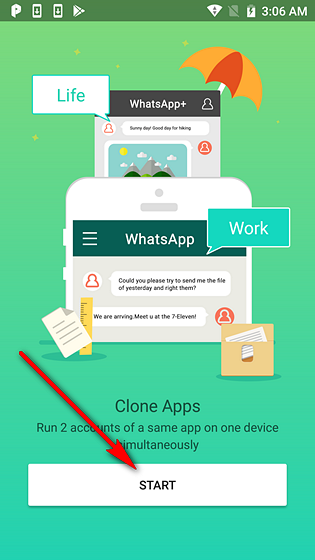
- Până la nouă astfel de aplicații vor fi alese în mod prestabilit, așa că asigurați-vă că alegeți cu atenție și alegeți doar cele pe care le doriți. Poti selectați sau deselectați aplicațiile atingând un anumit diapozitiv în interfața aplicațiilor paralele. După cum puteți vedea, am ales să clonez doar Uber, WhatsApp și Gmail pe dispozitivul meu, oferind YouTube și Chrome o trecere. După ce ați ales aplicațiile pe care doriți să le clonați, trebuie doar să le faceți atingeți „Adăugați la spațiul paralel”.
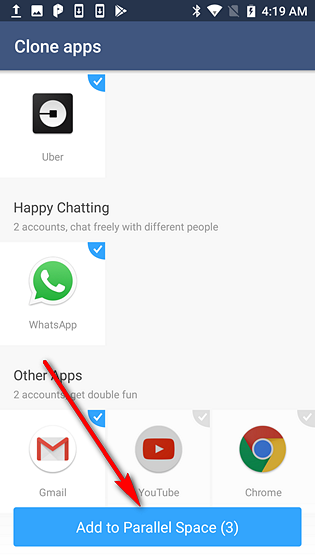
- Aplicațiile selectate vor fi afișate acum într-o nouă fereastră „Spațiu paralel”. De aici, poți atingeți oricare dintre pictogramele aplicației pentru a vă conecta cu un cont nou. Puteți adăuga mai multe aplicații (până la 9 în total) la colecția dvs. clonată de atingând pe dala „Adăugați aplicație”. Pentru a accesa oricare dintre aplicațiile clonate de acum înainte, trebuie doar să declanșați Parallel Space și să alegeți aplicația pe care doriți să o utilizați.
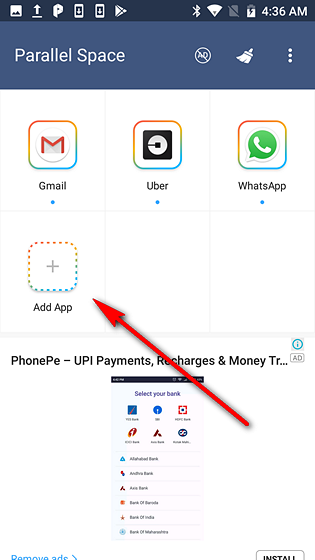
Gata, oameni buni. Ați creat cu succes aplicații clonate, care vă vor permite acum să accesați mai multe conturi pe același dispozitiv. Dacă vorbiți despre aplicații de comunicare precum Gmail, WhatsApp sau Snapchat, acest truc vă va permite să vă păstrați conturile personale și de afaceri separate, în timp ce utilizați conturi Uber clonate sau Amazon vă va aduce oferte și oferte separate pentru fiecare cont, ajutându-vă să economisiți unele $$$.
VEZI ȘI: Cum să obții OnePlus 5T Face Deblocare pe orice dispozitiv Android
Folosiți mai multe instanțe cu aceleași aplicații pe orice smartphone Android
Aplicațiile paralele sunt o caracteristică excelentă pe OnePlus 5T, dar nu trebuie să renunți la 33 de mii (499 USD în SUA) doar pentru a putea obține acea funcționalitate pe smartphone-ul tău. Deci, acum, când cunoașteți acest mic truc, mergeți mai departe și folosiți Parallel Space pentru a rula simultan mai multe instanțe de diverse aplicații pe dispozitivul dvs. și informați-ne despre experiența dvs., deoarece ne place să aflăm de la dvs.
 Gadgetshowto
Gadgetshowto



